Panduan Pemecahan Masalah: Memperbaiki Facebook yang mogok di Google Pixel 6
Facebook Terus Ngadat di Google Pixel 6? Berikut adalah solusinya Jika Anda adalah salah satu dari sekian banyak pengguna Google Pixel 6 yang sering …
Baca Artikel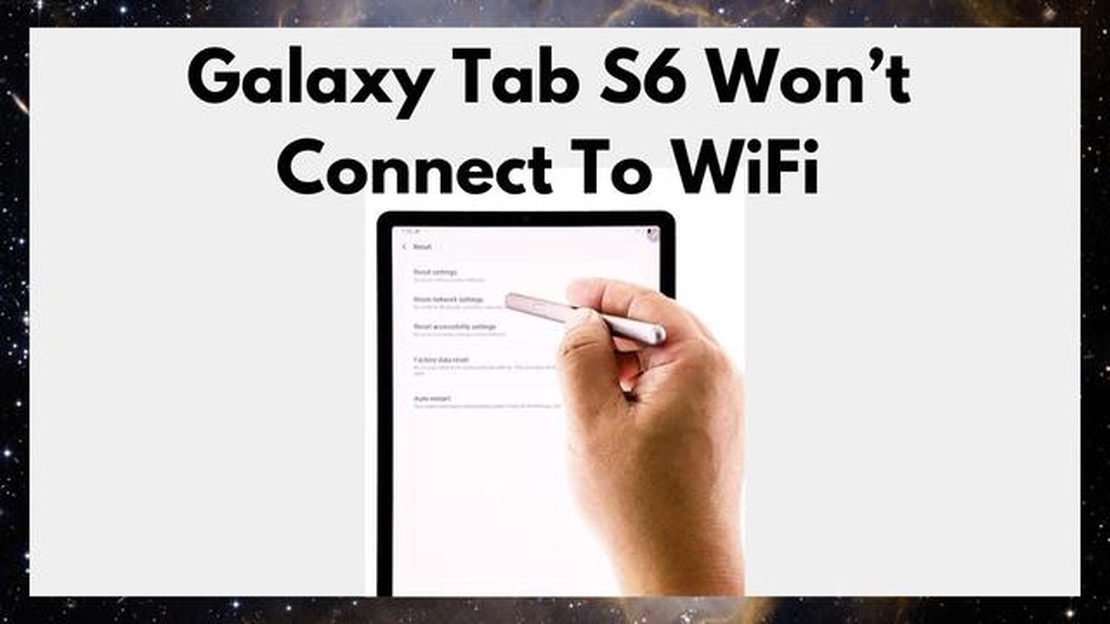
Jika Anda mengalami masalah WiFi pada Galaxy Tab S6, jangan khawatir! Ada beberapa langkah mudah yang dapat Anda lakukan untuk memperbaiki masalah dan membuat tablet Anda kembali online. Pada artikel ini, kami akan memandu Anda melalui 10 langkah pemecahan masalah yang dapat membantu mengatasi masalah umum WiFi pada Tab S6.
Langkah 1: Mulai Ulang Tablet Anda
Pertama, coba mulai ulang tablet Anda. Langkah sederhana ini terkadang dapat memperbaiki gangguan perangkat lunak kecil yang mungkin menyebabkan masalah WiFi. Untuk menghidupkan ulang Tab S6, tekan dan tahan tombol Daya, lalu ketuk Mulai Ulang. Setelah tablet Anda dihidupkan ulang, periksa apakah WiFi berfungsi dengan baik.
Langkah 2: Lupa dan Sambungkan Kembali ke Jaringan WiFi.
Jika memulai ulang tidak menyelesaikan masalah, coba lupakan jaringan WiFi lalu sambungkan kembali. Untuk melakukannya, buka Pengaturan, ketuk Wi-Fi, dan temukan jaringan yang bermasalah. Ketuk nama jaringan, lalu ketuk Lupa. Setelah itu, pilih lagi jaringan tersebut dan masukkan kata sandi untuk menyambung kembali.
Langkah 3: Periksa Kekuatan Sinyal WiFi
Pastikan Anda berada dalam jangkauan router WiFi dan periksa kekuatan sinyalnya. Jika Anda berada terlalu jauh atau ada penghalang fisik, sinyal WiFi mungkin lemah atau terputus-putus. Coba mendekat ke router atau atur posisinya untuk meningkatkan kekuatan sinyal.
Langkah 4: Mulai Ulang Router Anda
Jika kekuatan sinyal WiFi bagus tetapi Anda masih mengalami masalah, coba mulai ulang router Anda. Cabut kabel daya, tunggu beberapa detik, lalu colokkan kembali. Tunggu hingga router sepenuhnya menyala ulang dan periksa apakah masalah WiFi teratasi.
Langkah 5: Perbarui Perangkat Lunak Tablet Anda
Perangkat lunak yang sudah ketinggalan zaman terkadang dapat menyebabkan masalah kompatibilitas dengan jaringan WiFi. Pastikan Tab S6 Anda menjalankan versi perangkat lunak terbaru. Untuk memeriksa pembaruan, buka Pengaturan, ketuk Pembaruan perangkat lunak, lalu pilih Unduh pembaruan secara manual. Jika pembaruan tersedia, ikuti petunjuk di layar untuk menginstalnya.
Langkah 6: Atur Ulang Pengaturan Jaringan
Jika tidak ada langkah sebelumnya yang membantu, coba atur ulang pengaturan jaringan tablet Anda. Langkah ini akan menghapus semua jaringan WiFi yang tersimpan dan kata sandinya, jadi pastikan Anda mengetahui kata sandi WiFi sebelum melanjutkan. Untuk mengatur ulang pengaturan jaringan, buka Pengaturan, ketuk Manajemen umum, dan pilih Atur ulang. Lalu, ketuk Atur ulang pengaturan jaringan dan konfirmasikan pilihan Anda.
Langkah 7: Periksa Gangguan
Perangkat elektronik lain, seperti telepon nirkabel dan microwave, dapat mengganggu sinyal WiFi. Pastikan tidak ada perangkat tersebut di dekat tablet atau router Anda yang dapat menyebabkan gangguan. Jika perlu, jauhkan tablet dan router Anda dari sumber gangguan.
Langkah 8: Nonaktifkan Mode Hemat Daya
Jika Mode Hemat Daya diaktifkan di Tab S6 Anda, hal ini dapat membatasi kinerja WiFi untuk menghemat baterai. Untuk menonaktifkan Mode Hemat Daya, buka Pengaturan, ketuk Perawatan perangkat, lalu pilih Baterai. Kemudian, nonaktifkan Mode Hemat Daya dan periksa apakah masalah WiFi sudah teratasi.
Langkah 9: Gunakan Alamat IP Statis
Beralih ke alamat IP statis terkadang dapat menjadi solusi untuk masalah konektivitas WiFi. Untuk menggunakan alamat IP statis, buka Pengaturan, ketuk Wi-Fi, dan temukan jaringan yang Anda sambungkan. Tekan lama nama jaringan, lalu ketuk Ubah jaringan. Gulir ke bawah dan ubah pengaturan IP ke Static, lalu masukkan alamat IP, gateway, dan informasi DNS yang diinginkan.
Langkah 10: Mengatur Ulang Tablet Anda dari Pabrik
Baca Juga: 7 Emulator Android Linux Terbaik di tahun 2023: Pilihan Utama untuk Pengembang Aplikasi
Jika semuanya gagal, Anda dapat mencoba melakukan pengaturan ulang pabrik pada Tab S6. Ini akan menghapus semua data dan pengaturan pada tablet Anda, jadi pastikan untuk mencadangkan semua file penting sebelum melanjutkan. Untuk mengatur ulang tablet ke pengaturan pabrik, buka Pengaturan, ketuk Manajemen umum, dan pilih Atur ulang. Lalu, ketuk Reset data pabrik dan ikuti petunjuk di layar untuk mengatur ulang tablet Anda.
Dengan mengikuti 10 langkah mudah ini, Anda seharusnya dapat memperbaiki masalah WiFi pada Galaxy Tab S6 dan menikmati koneksi internet yang stabil. Jika masalah masih berlanjut, mungkin masalahnya adalah masalah perangkat keras, dan Anda harus mempertimbangkan untuk menghubungi dukungan Samsung untuk bantuan lebih lanjut.
Baca Juga: 5 Aplikasi Senter Terbaik untuk Android pada Tahun 2023 - Temukan yang Terbaik untuk Perangkat Anda!
Jika Anda mengalami masalah WiFi pada Galaxy Tab S6, ada beberapa langkah mudah yang dapat Anda lakukan untuk memperbaiki masalah tersebut. Ikuti langkah-langkah berikut untuk memecahkan masalah dan menyelesaikan masalah konektivitas WiFi.
Dengan mengikuti langkah-langkah mudah ini, Anda seharusnya dapat memperbaiki masalah WiFi pada Galaxy Tab S6 dan menikmati konektivitas WiFi yang stabil dan andal.
Langkah pertama dalam mengatasi masalah WiFi pada Galaxy Tab S6 Anda adalah mematikan dan menyalakan WiFi. Langkah sederhana ini sering kali dapat menyelesaikan masalah konektivitas kecil.
Setelah mematikan dan menghidupkan WiFi, periksa apakah masalah konektivitas telah teratasi. Jika tidak, lanjutkan ke langkah berikutnya.
Jika Anda masih mengalami masalah WiFi pada Galaxy Tab S6, Anda dapat mencoba melupakan jaringan WiFi lalu menyambungkannya kembali. Hal ini dapat membantu memperbaiki masalah koneksi sementara atau masalah dengan pengaturan jaringan.
Jika Anda masih mengalami masalah WiFi setelah lupa dan menyambungkan kembali ke jaringan, lanjutkan ke langkah berikutnya untuk pemecahan masalah lebih lanjut.
Jika Anda masih mengalami masalah WiFi pada Galaxy Tab S6, Anda mungkin perlu mengatur ulang pengaturan jaringan untuk mengatasi masalah tersebut. Proses ini akan menghapus jaringan WiFi, koneksi Bluetooth, dan pengaturan VPN yang tersimpan, jadi pastikan untuk mencatat semua informasi penting sebelum melanjutkan.
Untuk mengatur ulang pengaturan jaringan pada Galaxy Tab S6, ikuti langkah-langkah berikut:
Galaxy Tab S6 Anda sekarang akan mengatur ulang pengaturan jaringan. Setelah proses selesai, Anda harus menyambungkan kembali ke jaringan WiFi dan mengatur perangkat Bluetooth lagi. Periksa apakah masalah WiFi telah teratasi setelah pengaturan ulang.
Jika masalah masih berlanjut, Anda dapat mencoba langkah berikutnya untuk mengatasi masalah WiFi pada Galaxy Tab S6.
Dalam beberapa kasus, mode hemat daya WiFi pada Galaxy Tab S6 Anda mungkin menyebabkan masalah konektivitas. Sebaiknya periksa dan nonaktifkan fitur ini untuk mengetahui apakah fitur tersebut dapat menyelesaikan masalah.
Untuk memeriksa mode hemat daya WiFi:
Menonaktifkan mode hemat daya WiFi berpotensi meningkatkan stabilitas dan kinerja koneksi WiFi Anda pada Galaxy Tab S6.
Jika Galaxy Tab S6 Anda tidak tersambung ke jaringan WiFi apa pun, ada beberapa langkah yang dapat Anda coba untuk memperbaiki masalah tersebut. Pertama, pastikan WiFi Anda dinyalakan dan jaringan yang ingin Anda sambungkan berfungsi dengan baik. Jika semuanya tampak baik-baik saja, coba lupakan jaringan pada Tab S6 Anda dan sambungkan kembali. Anda juga dapat mencoba menyalakan ulang perangkat dan router Anda. Terakhir, jika tidak ada satu pun dari langkah-langkah ini yang berhasil, Anda dapat mencoba mengatur ulang pengaturan jaringan pada Tab S6.
Jika Anda memiliki sinyal WiFi yang kuat namun koneksi internet di Galaxy Tab S6 lambat, ada beberapa hal yang dapat Anda coba. Pertama, coba mulai ulang Tab S6 dan router Anda untuk melihat apakah hal tersebut dapat meningkatkan koneksi. Anda juga dapat mencoba mendekatkan diri ke router atau menyingkirkan rintangan yang mungkin menghalangi sinyal. Jika masalah masih berlanjut, Anda dapat mencoba mengatur ulang pengaturan jaringan pada Tab S6 atau menghubungi penyedia layanan internet untuk bantuan lebih lanjut.
Jika WiFi pada Galaxy Tab S6 Anda berhenti berfungsi setelah pembaruan baru-baru ini, ada beberapa langkah yang dapat Anda coba untuk memperbaiki masalah tersebut. Pertama, coba mulai ulang Tab S6 dan router Anda untuk mengetahui apakah hal tersebut dapat menyelesaikan masalah. Anda juga dapat mencoba melupakan jaringan WiFi di Tab S6 dan menyambungkannya kembali. Jika masalah masih berlanjut, Anda dapat mencoba menghapus partisi cache pada Tab S6 atau menghubungi dukungan Samsung untuk bantuan lebih lanjut.
Jika Anda menemukan pesan “Terjadi kesalahan autentikasi” saat mencoba menyambung ke jaringan WiFi di Galaxy Tab S6, ada beberapa hal yang dapat Anda lakukan untuk memperbaiki masalah tersebut. Pertama, pastikan Anda memasukkan kata sandi yang benar untuk jaringan. Jika Anda yakin kata sandi sudah benar, coba lupakan jaringan WiFi pada Tab S6 dan sambungkan kembali. Anda juga dapat mencoba menyalakan ulang perangkat dan router. Jika tidak ada langkah yang berhasil, Anda dapat mencoba mengatur ulang pengaturan jaringan pada Tab S6.
Jika Galaxy Tab S6 Anda terus memutus koneksi WiFi, ada beberapa hal yang dapat Anda coba untuk mencegah hal ini terjadi. Pertama, pastikan Tab S6 Anda sudah diperbarui dengan pembaruan perangkat lunak terbaru. Anda juga dapat mencoba melupakan jaringan WiFi di Tab S6 dan menyambungkannya kembali. Jika masalah masih berlanjut, coba sesuaikan pengaturan tidur WiFi di Tab S6 atau hubungi dukungan Samsung untuk bantuan lebih lanjut.
Facebook Terus Ngadat di Google Pixel 6? Berikut adalah solusinya Jika Anda adalah salah satu dari sekian banyak pengguna Google Pixel 6 yang sering …
Baca ArtikelCall of duty: mobile mendapatkan acara chip udara besar pertamanya Call of Duty: Mobile, game mobile yang populer, bersiap-siap untuk event besar …
Baca ArtikelUnduh minecraft pe 1.17.0, 1.18.0 dan 1.19.0 untuk android secara gratis. Minecraft Pocket Edition (PE) adalah versi mobile populer dari salah satu …
Baca ArtikelCara Memperbaiki HBO Max Tidak Berfungsi di Roku Jika Anda pengguna Roku dan suka streaming acara TV dan film di HBO Max, Anda mungkin mengalami …
Baca ArtikelApa Arti Lampu Hijau Pada Remote Firestick? Jika Anda memiliki Amazon Firestick, Anda mungkin pernah melihat lampu hijau kecil pada remote control. …
Baca ArtikelBagaimana cara memperbaiki kesalahan file konten terkunci? Ketika Anda mencoba meluncurkan game di Steam, Anda mungkin menemukan kesalahan “file …
Baca Artikel